
xINSTALLEER DOOR OP HET DOWNLOADBESTAND TE KLIKKEN
Deze software repareert veelvoorkomende computerfouten, beschermt u tegen bestandsverlies, malware, hardwarestoringen en optimaliseert uw pc voor maximale prestaties. Los pc-problemen op en verwijder virussen in 3 eenvoudige stappen:
- Download Restoro PC Reparatie Tool die wordt geleverd met gepatenteerde technologieën (patent beschikbaar) hier).
- Klik Start scan om Windows-problemen te vinden die pc-problemen kunnen veroorzaken.
- Klik Repareer alles om problemen op te lossen die de beveiliging en prestaties van uw computer beïnvloeden
- Restoro is gedownload door 0 lezers deze maand.
Zelfs Windows 10 is op weg om de meest gebruikte te worden besturingssysteem in de wereld ontvangt Microsoft verschillende klachten van gebruikers, en de meeste hebben betrekking op de Update-functie en privacy.
De gebruikers telden meer dan 30 verschillende updateproblemen die moeten worden aangepakt. Een daarvan is van invloed op randapparatuur, USB-poorten en het gaat volgens de code
0x800703f1.Het houdt verband met het mislukken van de serviceregistratie en leidt ertoe dat de update vastloopt. Totdat Microsoft dit probleem heeft opgelost, hebben we een paar waardevolle adviezen en oplossingen voor u.
Hoe Windows 10 update-fout 0x800703f1 op te lossen?
Windows Update-fout 0x800703f1 kan verschijnen en voorkomen dat u bepaalde updates installeert. Over deze fout gesproken, gebruikers meldden vergelijkbare problemen:
- Systeemherstelfout 0x800703f1 – Deze fout kan ook optreden tijdens het gebruik van Systeemherstel, en als dat gebeurt, moet u uw systeem scannen op beschadiging van bestanden en controleren of dat helpt. U kunt ook proberen het probleem op te lossen door uw antivirusprogramma uit te schakelen.
- 0x800703f1 Windows 8 – Volgens gebruikers kan deze fout ook van invloed zijn op oudere versies van Windows. Zelfs als u Windows 8 of 7 gebruikt, moet u weten dat de meeste van onze oplossingen ook hierop kunnen worden toegepast, dus probeer ze gerust uit.
Oplossing 1 - Draai defecte stuurprogramma's terug
chauffeurs vormen de kern van dit vraagstuk. Hoewel de meeste stuurprogramma's naadloos functioneerden vóór de upgrade, heeft Windows 10 ze op de een of andere manier beschadigd.
Dus je eerste stap is om te proberen stuurprogramma's terug te draaien naar hun vorige staat. Volg deze instructies:
- Klik met de rechtermuisknop op Start en open Apparaat beheerder.
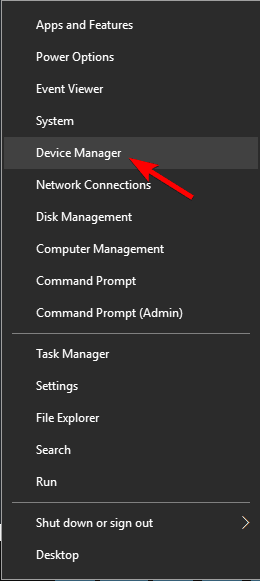
- Vind problematische apparaten of randapparatuur in de lijst.
- Klik met de rechtermuisknop en open Eigenschappen.
- Open Bestuurder tabblad.
- Klik Terugrollen bestuurder.
Als dat niets is veranderd, gaat u verder met de volgende stap.
Oplossing 2 - Gebruik de SFC- en DISM-tools
Als u fout 0x800703f1 blijft krijgen, kan het probleem worden veroorzaakt door bestandsbeschadiging. Dit kan verschillende redenen hebben en ervoor zorgen dat uw Windows-installatie beschadigd raakt.
U kunt de corruptieproblemen echter eenvoudig oplossen door een SFC-scan uit te voeren. Volg hiervoor deze stappen:
- druk op Windows-toets + X om het Win + X-menu te openen. Kies nu Opdrachtprompt (Beheerder) van de lijst. Als Opdrachtprompt niet beschikbaar is, kunt u ook gebruiken PowerShell (Beheerder).
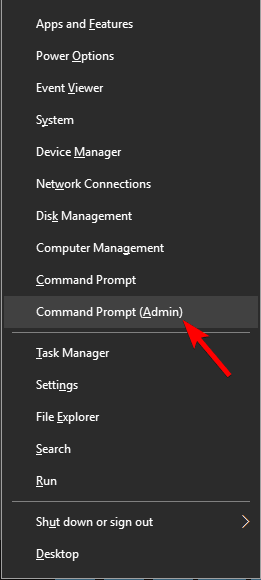
- Wanneer Opdrachtprompt begint, voer in sfc /scannow en druk op Binnenkomen.
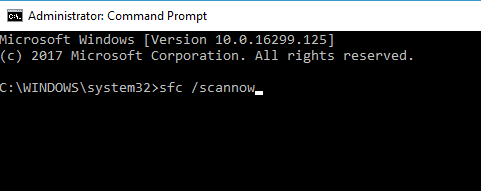
- SFC-scan wordt nu gestart en probeert uw systeem te repareren. Deze scan kan ongeveer 15 minuten duren, dus bemoei je er niet mee.
Nadat de scan is voltooid, controleert u of het probleem is opgelost. Als SFC-scan het probleem niet heeft opgelost, of als u SFC-scan helemaal niet kunt starten, wilt u misschien in plaats daarvan DISM gebruiken.
Volg deze stappen om DISM te gebruiken om uw computer te repareren:
- druk op Windows-toets + X en loop Opdrachtprompt (beheerder).
- Kopieer en plak de volgende opdracht op de opdrachtregel:
- DISM.exe /Online /Opschonen-image /Restorehealth
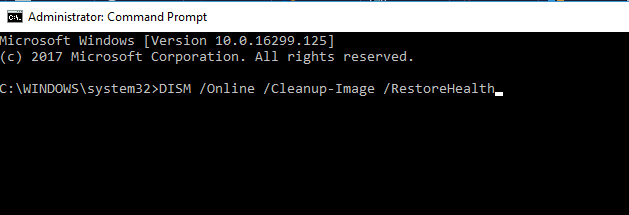
- DISM.exe /Online /Opschonen-image /Restorehealth
- Als de DISM geen bestanden online kan verkrijgen, probeer dan uw installatie-USB of dvd te gebruiken. Plaats media en typ de volgende opdracht:
- DISM.exe /Online /Cleanup-Image /RestoreHealth /Bron: C: RepairSourceWindows /LimitAccess
- Zorg ervoor dat u het pad "C: RepairSourceWindows" van uw dvd of USB vervangt.
Nadat de DISM-scan is voltooid, controleert u of het probleem zich blijft voordoen. Als het probleem nog steeds aanwezig is, of als u de DISM-scan niet eerder kon uitvoeren, moet u het opnieuw uitvoeren en controleren of dat het probleem oplost.
Oplossing 3 - Verwijder Nvidia-stuurprogramma's en Nvidia GeForce-ervaring
Vaak kunnen uw stuurprogramma's fout 0x800703f1 veroorzaken en voorkomen dat u uw pc bijwerkt. Volgens gebruikers kan dit probleem worden veroorzaakt door Nvidia-stuurprogramma's.
Als dat het geval is, moet u zowel nVidia-stuurprogramma's als nVidia. verwijderen GeForce Ervaring vanaf uw pc.
Er zijn verschillende manieren om Nvidia-stuurprogramma's en nVidia-software te verwijderen, maar de beste manier is om de-installatiesoftware te gebruiken. Als u er niet bekend mee bent, kan de-installatiesoftware elke toepassing van uw pc verwijderen.
Naast het verwijderen van de applicatie, verwijdert de uninstaller-software ook alle bijbehorende bestanden en registervermeldingen, zodat het lijkt alsof de software nooit is geïnstalleerd.
Als u een goed en veilig hulpprogramma wilt, raden we u aan om een software voor het verwijderen van stuurprogramma's of een volledig uitgerust verwijderprogramma met een geïntegreerde functie voor het verwijderen van stuurprogramma's.
Nadat u Nvidia-stuurprogramma's en -software hebt verwijderd, installeert u Nvidia-stuurprogramma's opnieuw en controleert u of dat uw probleem oplost.
Oplossing 4 - Controleer uw antivirusprogramma
Volgens gebruikers kan uw antivirusprogramma soms uw systeem verstoren en fout 0x800703f1 veroorzaken terwijl u probeert uw systeem bij te werken.
Experttip: Sommige pc-problemen zijn moeilijk op te lossen, vooral als het gaat om beschadigde opslagplaatsen of ontbrekende Windows-bestanden. Als u problemen ondervindt bij het oplossen van een fout, is uw systeem mogelijk gedeeltelijk defect. We raden aan om Restoro te installeren, een tool die uw machine scant en identificeert wat de fout is.
Klik hier om te downloaden en te beginnen met repareren.
Als dat het geval is, raden we je aan om bepaalde antivirusfuncties uit te schakelen en te controleren of dat helpt. Als het probleem zich nog steeds voordoet, moet u uw antivirusprogramma volledig uitschakelen en controleren of dat helpt.
Als het probleem zich zelfs voordoet als uw antivirusprogramma is uitgeschakeld, kunt u overwegen uw antivirusprogramma te verwijderen. Nadat u het hebt verwijderd, probeert u de upgrade opnieuw uit te voeren.
Als het verwijderen van de antivirus het probleem oplost, is het misschien een goed moment om over te schakelen naar een andere antivirus.
Er zijn veel geweldige Windows 10 compatibele antivirussoftware waarvan is bewezen dat ze een laag foutenpercentage hebben en andere apps of systeemprocessen niet verstoren.
Oplossing 5 - Schakel Windows Defender uit
Als u geen antivirusprogramma van derden op uw pc hebt, is de kans groot dat Windows Defender op de achtergrond wordt uitgevoerd.
Dit is solide antivirussoftware en in de meeste gevallen zal het op geen enkele manier interfereren met uw systeem.
Weinig gebruikers meldden echter dat Windows Defender soms tot dit probleem kan leiden. Om het probleem op te lossen, is het raadzaam om realtime bescherming in Windows Defender uit te schakelen.
Dit is vrij eenvoudig en u kunt het doen door deze stappen te volgen:
- druk op Windows-toets + I om de te openen Instellingen-app. Ga naar Update & Beveiliging sectie.
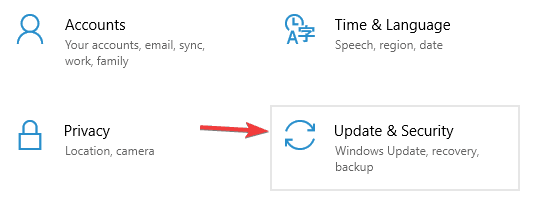
- Ga naar Windows-beveiliging in het linkerdeelvenster. Klik in het rechterdeelvenster op Open Windows Defender Beveiligingscentrum.
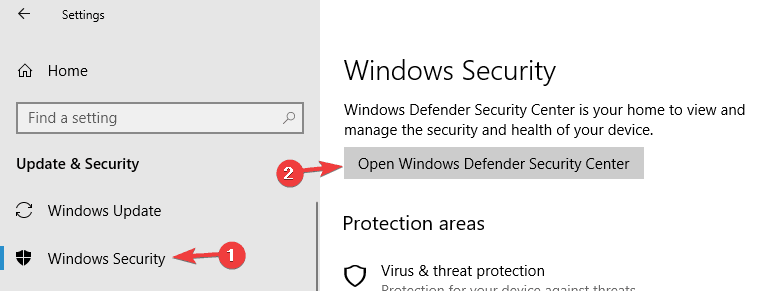
- Selecteer Virus- en bedreigingsbeveiliging.
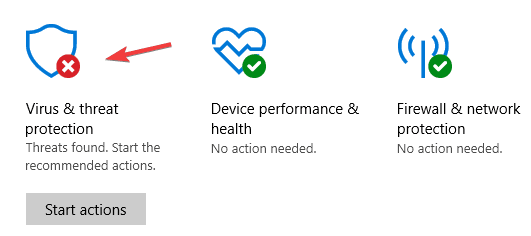
- Klik nu op Instellingen voor bescherming tegen virussen en bedreigingen.
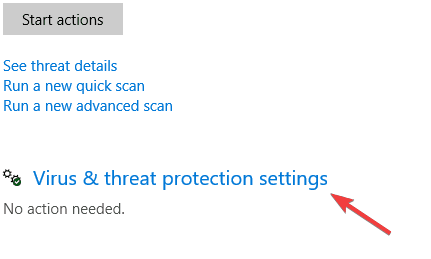
- bevind zich Realtime beschermingsfunctie en zet het uit.
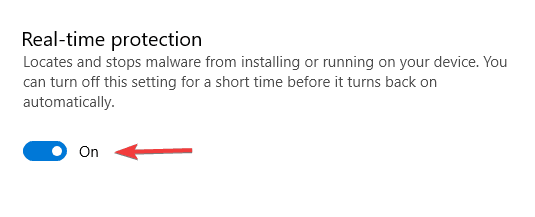
Probeer daarna de upgrade opnieuw uit te voeren.
Houd er rekening mee dat door realtime bescherming uit te schakelen, u uw systeem kwetsbaar houdt, dus bezoek geen verdachte websites terwijl de realtime bescherming is uitgeschakeld.
Oplossing 6 - Voer de probleemoplosser voor Windows Update uit
Als u uw systeem niet kunt bijwerken vanwege de 0x800703f1-fout, is het probleem mogelijk gerelateerd aan uw systeem. Gelukkig wordt Windows 10 geleverd met verschillende probleemoplossers die veelvoorkomende problemen op uw pc gemakkelijk kunnen oplossen.
Er is zelfs een speciale probleemoplosser voor Windows Update die u kunt gebruiken, en om deze uit te voeren, moet u het volgende doen:
- Open de Instellingen-app en navigeer naar Update & Beveiliging sectie.
- Selecteer in het menu aan de linkerkant Problemen oplossen. Selecteer in het rechterdeelvenster Windows Update en klik Voer de probleemoplossing uit knop.
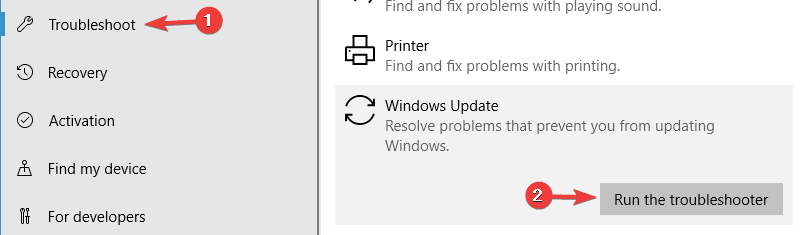
- Volg nu de instructies op het scherm om de probleemoplosser te voltooien.
Nadat de probleemoplosser is voltooid, controleert u of het probleem zich nog steeds voordoet.
Oplossing 7 - Start alle Windows Update-componenten opnieuw
Volgens gebruikers kan dit probleem soms worden veroorzaakt door Windows Update-componenten. Om het probleem op te lossen, moet u alle Windows Update-componenten handmatig opnieuw opstarten.
Om dit te doen, hoeft u alleen maar een paar opdrachten uit te voeren in de opdrachtprompt. Om dat te doen, volgt u deze stappen:
- Begin Opdrachtprompt als beheerder.
- Wanneer Opdrachtprompt start, voert u de volgende opdrachten uit:
- net stop wuauserv
- net stop cryptSvc
- netto stopbits
- net stop msiserver
- ren C: WindowsSoftwareDistribution SoftwareDistribution.old
- ren C: WindowsSystem32catroot2 Catroot2.old
- net start wauserv
- net start cryptSvc
- netto startbits
- net start msiserver
Nadat u deze opdrachten hebt uitgevoerd, probeert u Windows Update opnieuw uit te voeren en controleert u of het probleem zich nog steeds voordoet.
Oplossing 8 - Voer een schone herinstallatie van Windows 10 uit
Als uw probleem er op de een of andere manier nog steeds is, moet u uiteindelijk een schone Windows 10-installatie uitvoeren. Je verliest alleen geïnstalleerde programma's en apps, terwijl van al het andere een back-up kan worden gemaakt op andere partities.
Gebruik dus een reeds voorbereide USB/DVD-drive en herinstalleer je systeem. We kunnen je beloven dat alles veel beter zal werken.
Dat zou het moeten afmaken. Als u vragen of alternatieve oplossingen heeft, kunt u deze in de opmerkingen plaatsen.
Raadpleeg voor meer tijdelijke oplossingen voor Windows Update en aanvullende informatie onze Windows Update middelpunt.
 Nog steeds problemen?Repareer ze met deze tool:
Nog steeds problemen?Repareer ze met deze tool:
- Download deze pc-reparatietool goed beoordeeld op TrustPilot.com (download begint op deze pagina).
- Klik Start scan om Windows-problemen te vinden die pc-problemen kunnen veroorzaken.
- Klik Repareer alles om problemen met gepatenteerde technologieën op te lossen (Exclusieve korting voor onze lezers).
Restoro is gedownload door 0 lezers deze maand.

